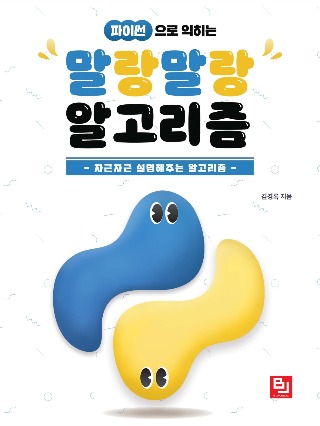티스토리 뷰
Big Data Handling을 위한 Scala - 제9편 Scala + Gradle + Intelli J로 프로젝트 구성하기 01
KyeongRok Kim 2015. 8. 7. 16:40Big Data Handling을 위한 Scala - 제9편 Scala + Gradle + Intelli J로 프로젝트 구성하기
스칼라 스터디를 시작하고 스칼라로 뭘 짜봐야 겠다는 생각을 했는데 배포까지 하려면 SBT보다는 Gradle로 빌드하는게 좋을 것 같아서(Gradle이 나는 익숙함 좀 더 유연할 것 같다는 생각도 있고) Gradle로 생성하는 방법을 찾다가 못찾았는데 어디에서 실마리를 찾아서 빌드에 성공하여 이 글을 쓴다.
힌트는 https://www.linkedin.com/pulse/spark-project-scala-gradle-intellij-sunny-malik 여기서 얻었다. Intelli J + gradle + scala + Spark 관련 포스트이다.
좀 길기 때문에 요약 해보면 아래와 같다.
1.Gradle로 프로젝트 생성
2.Project 아래에 src/main/scala 디렉토리 구조 생성
3.'scala' 디렉토리를 'Source Root' 로 지정
4.Scala Framework Support 선택
함 해보자.
Intelli J 켠다
Create New Project를 누른다.
좌측 메뉴에 스칼라가 있는걸 확인 하고 없으면 아래 포스트를 보고 Intelli J Scala Plugin을 설치하고 계속 한다.
2015/08/07 - [Language/Scala] - 누구나 할 수 있는 Scala - 제8편 IntelliJ에 Scala Plugin 설치하기
'Gradle'를 선택 한다.
여기에서 우측 창에 'Java'는 체크를 푼다.
뭐 물어보는데 아래와 같이 적절한 이름을 넣어준다.
아래와 같은 화면이 나온다. Gradle JVM을 잘 확인 해보자 jdk 1.8.0_40이다. 이걸로 하니까 잘 안되는 것 같아서 설치 하다가 가장 최신 버젼(2015.08.07 기준 0_51 이다)으로 올리고 진행했다.
Next 누른다.
프로젝트 이름을 정해주는 화면이다. 적절한걸로 정해준다.
Finish 누른다.
아래와 같이 프로젝트가 생성 된걸 볼 수 있다.
여기까지는 Java와 비슷한 평범한 내용이다.
여기서부터가 Scala일 때 빌드하는 법이니 눈여겨 보기 바란다.
지금부터 Project 아래에 src/main/scala 라는 폴더 구조를 만들 것이다.
만들어보자.
방금 생성한 프로젝트에서 마우스 우측 클릭 해서 컨텍스트 메뉴를 열...(걍 우클릭이다)고
New - Directory 누른다.
아래와 같이 이름을 정해준다.
'src'라고 입력해준다.
아래 화면에 살짝 가렸지만 src가 생겼다.
우클릭 해서 New->Directory 누른다.
뭐 나오면 'main'이라고 입력 해준다.
main이 생겼다.
여기서 또 우클릭 한다
New -> Directory누른다.
'scala'라고 이름 지어준다.
그러면 아래와 같이 src/main/scala 라고 폴더 구조가 만들어졌다.
여기에서도 중요하다!
'scala'폴더(디렉토리)에 우측 클릭 하고
Mark Directory As -> Source Root 를 선택한다.
그러면 아래와 같이 'scala'디렉토리가 파란색으로 바뀐것을 볼 수 있다.
이제 'Hello World'를 찍어야 하므로 Scala Class를 추가하기 위해 'scala'디렉토리에서
우클릭 - New .... 를 들어갔는데 있어야할 'Scala Class'가 보이지 않는다.
그냥 파일로 생성해서 .scala를 붙여도 되긴 하지만 좀더 엘레강스 하게 하기 위해서 설정을 해주어야 한다.
프로젝트에서 우클릭 한다
'Add Framework Support...'를 선택 한다.
아래와 같은 화면이 나오는데 'Scala'를 선택해주면 될... 줄 알았는데 오른쪽 창에 보면 'Error'가 보인다.
'라이브러리를 정하지 않았다'는 에러이다.
에러메세지 바로 위에 보면 'Use library'가 [No library selected]로 되어있다.
드롭다운 버튼을 눌러도 뭐가 안나오므로 바로 'Create...'를 눌러준다.
아래와 같이 나온다.
좌측 하단 'Download...'를 눌러준다.
그러면 아래와 같은 화면이 나오는데 커뮤니티 에디션이라 그런지 되게 느리다.
느린데 다운된건 아니니까 기다리면 된다.
나는 오래 기다려야 했다.
다 받으면 아까 나왔던 에러메세지는 사라진다.
OK 누르면 된다.
그러면 다시 프로젝트에서
src/main/scala 디렉토리에서 우클릭한다.
New... 로 가면 'Scala Class'가 있는 것을 확인 할 수 있다.
선택 해본다.
아래와 같은 화면이 나오는데 Kind를 눌러서 'Scala Class'를 'Object'로 바꿔주고 이름은 Main으로 입력 해준다.
다른걸 만들어도 되지만 이렇게 해주는게 좋으니 이걸 권장한다.
이렇게 해서 OK누르면 Scala Object가 만들어진다.
Gradle build는 다음 포스트에서 해보겠다.
end.
'Language > JAVA' 카테고리의 다른 글
| Junit Test 항목 (0) | 2015.09.16 |
|---|---|
| Java 특정 날짜, 시간부터 현재까지 몇초(분) 지났는지 구하기 (0) | 2015.09.03 |
| Big Data Handling을 위한 Scala - 제8편 IntelliJ에 Scala Plugin 설치하기 (0) | 2015.08.07 |
| Big Data Handling을 위한 Scala - 제7편 XML Node (0) | 2015.08.07 |
| Big Data Handling을 위한 Scala - 제6편 Scala Literal(리터럴) (2) | 2015.07.30 |
- Total
- Today
- Yesterday
- 도커각티슈박스
- docker container tissue box
- docker container case
- docker container tissue
- docker container
- 도커각티슈케이스
- 도커티슈케이스
- 개발자
- vim
- shellscript
- 도커컨테이너
- 싱가폴
- Linux
- 도커티슈박스
- 이직
- 2017 티스토리 결산
- docker container whale
- Sh
| 일 | 월 | 화 | 수 | 목 | 금 | 토 |
|---|---|---|---|---|---|---|
| 1 | 2 | 3 | 4 | 5 | 6 | |
| 7 | 8 | 9 | 10 | 11 | 12 | 13 |
| 14 | 15 | 16 | 17 | 18 | 19 | 20 |
| 21 | 22 | 23 | 24 | 25 | 26 | 27 |
| 28 | 29 | 30 |